Как да премахнете връзка в Word 2013
Можете да създадете хипервръзки в Microsoft Word 2013 от менюто Вмъкване в горната част на прозореца или като щракнете с десния бутон на мишката върху избор и изберете да направите хипервръзка. Някои видове текст дори ще станат хипервръзки автоматично в Word 2013 с настройки по подразбиране. Но ако аудиторията ви ще чете вашия документ на отпечатаната страница или ако предпочитате да не ги разсейвате с син кликващ син текст, тогава можете да решите да премахнете някои от връзките си.
За щастие Word 2013 има опция „Премахване на хипервръзка“, която ще реши проблема ви. Нашето ръководство по-долу ще ви покаже как да намерите връзка и да я премахнете, така че вместо вас да останете нормален текст.
Изтриване на хипервръзка в Word 2013
Стъпките в тази статия ще ви покажат как да премахнете единична хипервръзка в Microsoft Word 2013. След като приключите с това действие, връзката, която може да се кликне, ще изчезне, но текстът, който съдържа връзката (наричана още котва), ще остане.
- Отворете документа, съдържащ връзката, която искате да премахнете.
- Намерете връзката, която искате да премахнете. Повечето хипервръзки са сини или лилави и включват подчертаване, освен ако не сте променили стила.
- Щракнете с десния бутон върху връзката, след което щракнете върху опцията Премахване на хипервръзката .

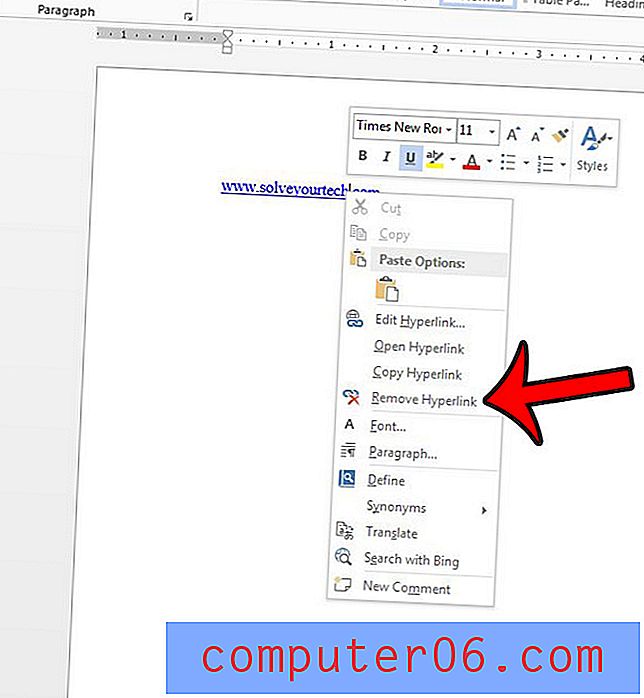
Можете да премахнете множество хипервръзки от селекция в документ, като натиснете Ctrl + Shift + F9 на клавиатурата си. Можете да изберете целия си документ, като щракнете вътре в документа, след което натиснете Ctrl + A на клавиатурата си. Това действие обаче няма да премахне хипервръзка от снимка. Освен това някои потребители на Word 2013 съобщават, че тази клавишна комбинация не работи за тях. Можете да прочетете статията на Microsoft за хипервръзки в Word 2013 тук.
Разочарован ли сте от факта, че Word 2013 автоматично ще създава връзки, когато въведете адрес на уеб страница или имейл адрес? Можете да спрете автоматичната хипервръзка, за да предотвратите появата на това и да настроите Word така, че единствените хипервръзки, които съдържат вашите документи, са тези, които създавате ръчно.



